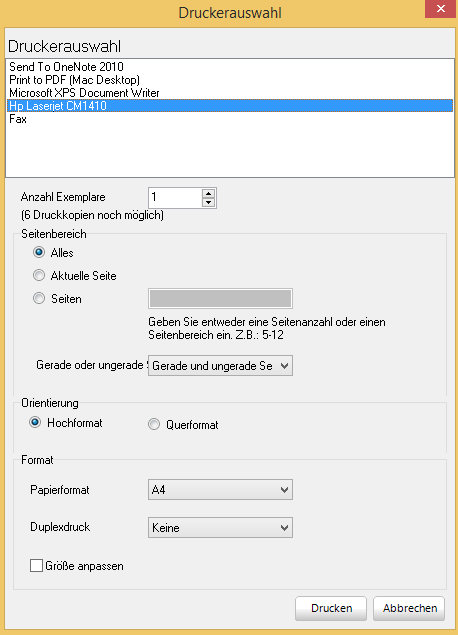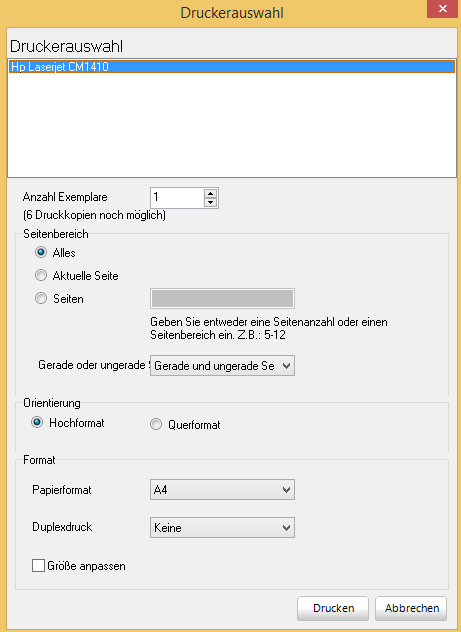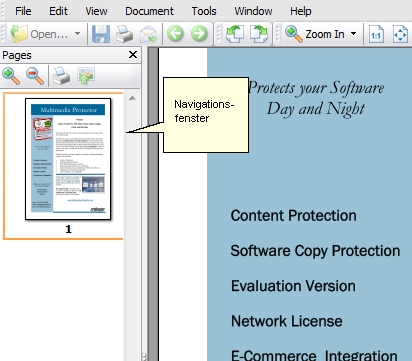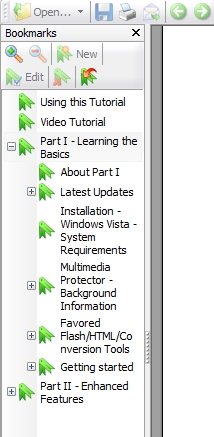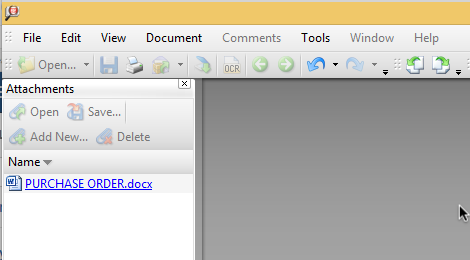PDF Optionen
Hier können Sie den All-In-One Protector PDF Betrachter konfigurieren, wie zum Beispiel das Deaktivieren des Druckens einer PDF Datei oder das Hinzufügen einer Miniaturansicht.
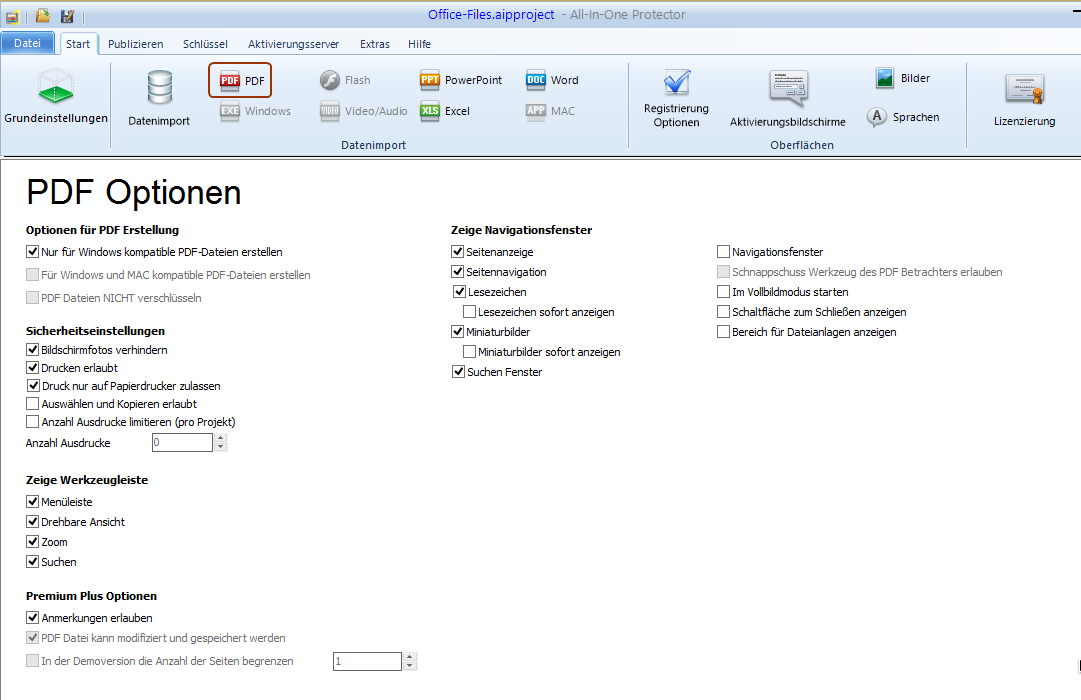
Optionen für die PDF Erstellung.
Standardmäßig ist die Option: Nur für Windows kompatible PDF Dateien erstellen angehakt. Dadurch ist jede verschlüsselte PDF Datei als einzelne Datei sichtbar und kann direkt durch einen Doppelklick angezeigt werden. Ist diese Option abgehakt, werden alle PDF Dateien in einer einzigen .AIPFILE Datei gespeichert und ein Menü wird benötigt, um die Dateien anzuzeigen.
Die Option: Für Windows und MAC kompatible PDF Dateien erstellen erzeugt die verschlüsselten PDF Dateien in einem Format, das sowohl unter Windows und macOS gelesen werden kann. Ein Viewer für Windows (EXE) und MAC (.APP) wird mit dazu gefügt. Siehe auch: PDF Dateien für macOS
Die Option: PDF Dateien nicht verschlüsseln . Hier werden die PDF Dateien unverschlüsselt abgelegt. Sofern PDF Dateien von anderen Programmen des Projektes wie PowerPoint, EXE oder Flash aufgerufen werden, können diese nicht verschlüsselt werden. Entweder ist dies Option: PDF Dateien NICHT verschlüsseln zu wählen oder die PDF Dateien dürfen nicht importiert werden. (Für Flash siehe Aufruf von PDF Dateien).
 Wenn diese Option geändert wird, muss Dateien vom Verzeichnis einlesen in der Kategorie Import erneut gewählt werden.
Wenn diese Option geändert wird, muss Dateien vom Verzeichnis einlesen in der Kategorie Import erneut gewählt werden.
•Bildschirmfoto verhindern - die PDF Datei kann nicht mit Bildschirm Capture Tools aufgenommen werden - mehr dazu siehe All-In-One Protector Bildschirmfoto Schutz •Drucken erlaubt - aktiviert oder deaktiviert die Druckfunktion. •Drucken nur auf Papierdrucker zulassen. Sofern der Druck zugelassen ist, kann er auf Papier Drucker eingeschränkt werden. All-In-One Protector filtert PDF, Flash, XPS und Datei Drucker heraus.
Sofern diese Option aktiviert ist, gibt es ein neues Drucker Symbol im  All-In-One Protector PDF Betrachter. All-In-One Protector PDF Betrachter.
Es wird ein spezieller Druckdialog eingeblendet
•Auswählen und Kopieren erlaubt - ermöglicht das Kopieren des Textes aus der PDF Datei.
•Anzahl Ausdrucke limitieren. Die Anzahl der Ausdrucke kann eingeschränkt werden. Wenn keine Ausdrucke mehr verfügbar sind, kann dem Benutzer ein Aktivierungsschlüssel zugesendet werden, mit dem weitere Ausdrucke freigeschaltet werden - siehe Bildschirm Zusätzliche Lizenzen
Sofern diese Option aktiviert ist, gibt es ein neues Drucker Symbol im  All-In-One Protector PDF Betrachter. All-In-One Protector PDF Betrachter.
Druck Dialog mit allen Druckern und Einschränkung Anzahl Druckkopien
|
Druck Dialog mit Papierdrucker und Einschränkung Anzahl Druckkopien
|
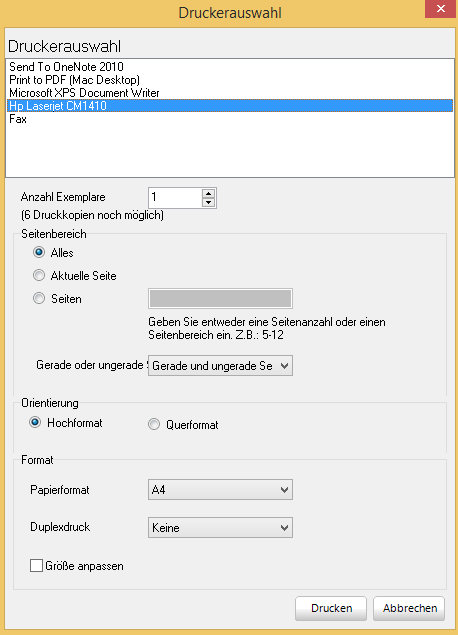
|
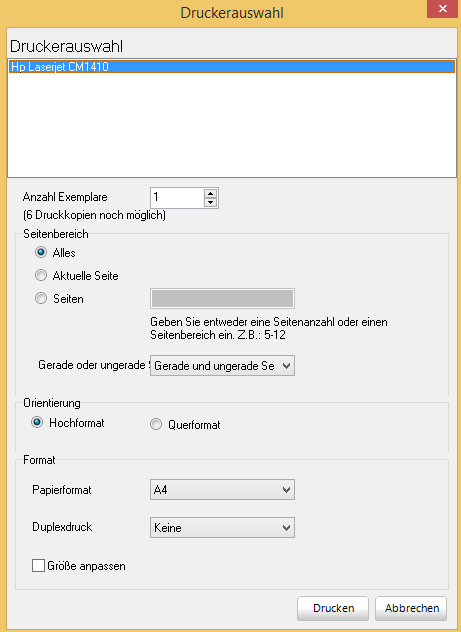
|

•Bei mehreren PDF Dokumenten gilt die Option für alle Dokumente. Bei Anzahl = 1 kann nur 1 Dokument gedruckt werden. Es kann jedoch nicht festgelegt werden, welches Dokument •Jeder Ausdruck zählt, auch wenn nur eine Seite gedruckt wird Wenn diese Option gewählt wird, ist eine erneute Installation auf dem selben PC nicht möglich.
|
Fügt eine Werkzeugleiste mit Zoom-, Such- und weiteren Funktionen hinzu. Zudem kann die Anzeige der Menüleiste aktiviert werden.

•Menüleiste - aktiviert oder deaktiviert die Menüleiste (Datei, Bearbeiten, Ansicht, et cetera). Diese Option ist erforderlich, um zum Beispiel Miniaturansichten anzuzeigen. Sollte der Benutzer die Miniaturansicht schließen, so kann er sie somit wieder über die Menüleiste öffnen. •Drehbare Ansicht - aktiviert oder deaktiviert die Option, die Ansicht zu drehen. •Zoom - aktiviert oder deaktiviert die Möglichkeit zu Zoomen. •Suchen - aktiviert oder deaktiviert die Suchfunktionalität. •Navigationsfenster - blendet zusätzliche Navigationswerkzeuge ein •Schnappschuss Werkzeug erlauben - Damit kann ein Bildschirm fotografiert werden (print screen Funktion). Diese Funktion sollte mit Vorsicht gewählt werden. Hinweis: Diese Funktion ist im PDF Betrachter eingebaut. Unabhängig davon kann mit anderen Schnappschuss Werkzeugen der Bildschirm fotografiert werden, auch wenn diese Option hier deaktiviert ist. Um generell Bildschirmfotos zu verhindern, wählen Sie die Option Bildschirmfoto verhindern |
Ein Navigationsfenster ist ein kleines Fenster, welches im rechten, linken oder auch unteren Bildschirmbereich angedockt ist.
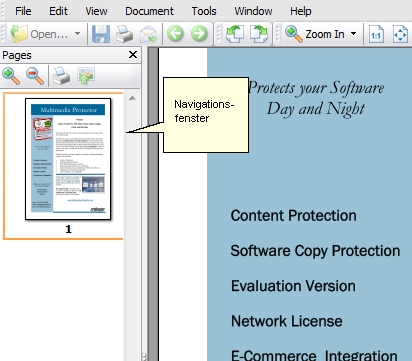
•Seitenanzeige - aktiviert oder deaktiviert das Anzeigen mehrerer Seiten oder einer fortlaufenden Seitenansicht.
•Seitennavigation - zeigt die Seitenanzahl des PDF Dokumentes an und fügt die Möglichkeit hinzu, durch das PDF Dokument zu blättern.

•Lesezeichen - fügt eine Navigationsleiste hinzu, welche die Lesezeichen anzeigt. Wurde die Option "Lesezeichen sofort anzeigen" aktiviert, so wird die Navigationsleiste nach jedem Start des PDF Betrachters angezeigt. Andernfalls kann diese auch direkt über die Menüleiste angezeigt werden.
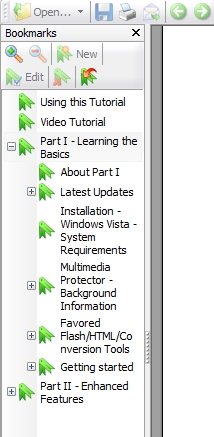
•Miniaturbilder - ermöglicht die Anzeige von Miniaturseiten. Wurde die Option "Miniaturbilder sofort anzeigen" gewählt, so werden die Miniaturseiten nach jedem Start des PDF Betrachters angezeigt. Andernfalls können diese auch direkt über die Menüleiste angezeigt werden.

•Suchen Fenster - fügt dem PDF Betrachter eine erweiterte Suchfunktion hinzu.

•Schnappschuss Werkzeug des PDF Betrachters erlauben
Ermöglicht es, Schnappschüsse innerhalb des PDF Betrachters zu erstellen. Das Programm kann über das Menü Werkzeuge, Allgemein, Schnappschuss aufgerufen werden
•Im Vollbildmodus starten Öffnet das PDF Dokument im Vollbildmodus (ohne Menü). Die ESC Taste blendet das Menü ein. Mit F10 kann wieder in den Vollbildmodus gewechselt werden.
•Schaltfläche zum Schließen anzeigen Fügt eine Schaltfläche zum Schließen des Dokuments hinzu. Empfohlen, wenn im Vollbildmodus gestartet wird

•Bereich für Dateianlagen anzeigen Sofern Dateien (z.B. Word oder Excel Dateien) an die PDF Datei angehängt wurden, können diese direkt angezeigt werden, nachdem die PDF Datei geöffnet wurde.
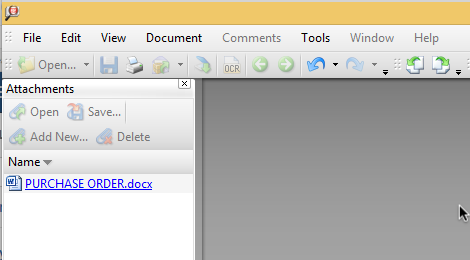
|
•Anmerkungen erlauben Siehe Anmerkungen, Markierungen und Notizen erlauben
•PDF Datei kann modifiziert und gespeichert werden Der Benutzer kann die PDF Datei ändern (z.B. Formular ausfüllen) - wenn die Datei geschlossen wird, werden die Änderungen gespeichert.
Eine Speichern Schaltfläche und Speichern Unter Schaltfläche erscheint in der linken Leiste. Speichern Unter ermöglicht die Speicherung der PDF Datei verschlüsselt mit einem neuen Namen.

•In der Demoversion Anzahl der Seiten begrenzen
Solange das Produkt eine Demoversion ist, kann die Anzahl der Seiten, die angezeigt werden, eingeschränkt werden. Diese Option ist nicht verfügbar, wenn Anmerkungen erlaubt sind oder die PDF Datei modifiziert werden kann.
 Diese Funktionalität erfordert die All-In-One Protector Premium Plus oder Multi-Plattform Edition. Diese Funktionalität erfordert die All-In-One Protector Premium Plus oder Multi-Plattform Edition.
|
 All-In-One Protector PDF Betrachter benutzt die Sprache des Betriebssystems und nicht die Sprache, die für den All-In-One Player in der Kategorie - Player Optionen, festgelegt wurde.
All-In-One Protector PDF Betrachter benutzt die Sprache des Betriebssystems und nicht die Sprache, die für den All-In-One Player in der Kategorie - Player Optionen, festgelegt wurde.
Beispiel: Die Registrierungsdialoge des All-In-One Player sind in Englisch, aber das Betriebssystem ist in russischer Sprache. Dann wird der All-In-One Protector PDF Betrachter mit russischer Oberfläche starten.
Große PDF Dateien
Sollte die PDF Datei die Dateigröße von 250 MB überschreiten, so aktivieren Sie die Option "Schnelle Standardverschlüsselung verwenden". Hier wird nur die Standardverschlüsselung von PDF Dateien verwendet. Die PDF Datei kann aber nur über den All-In-One Protector PDF Betrachter geöffnet werden.
Der Benutzer sieht im Datei Explorer die folgenden Dateien

Die Datei kann nur über den All-In-One Protector PDF Betrachter oder Doppelklick auf die .AIPPDF Datei geöffnet werden.
Sollten Sie den Installationsmanager nutzen, so müssen Sie die verschlüsselte PDF Datei zusätzlich in das Setup aufnehmen.

•Diese Option kann nur verwendet werden, wenn das Projekt aus einer einzigen PDF Datei besteht. Besteht das Projekt aus weiteren Office Dateien, so muss für die große PDF Datei ein eigenes Unterprojekt angelegt werden
•Sollte Ihre PDF Datei auf Audio Dateien verlinken, so müssen sich diese im selben Verzeichnis befinden.
Verwenden von Audio- und Videodateien innerhalb einer PDF Datei
Es ist nicht möglich, in die PDF Datei eingebundene Audio- oder Videodateien wiederzugeben. Jedoch ist es möglich, auf externe Dateien zu verweisen.
•Fügen Sie einen Hyperlink innerhalb der PDF Datei zu Ihrer Audio- oder Videodatei hinzu.
•Importieren Sie alle Dateien (PDF-, Audio-, Videodateien) und definieren Sie die PDF Datei als Startdatei.
•Aktivieren Sie die Laufzeitoption: "Alle Dateien extrahieren".
Die Audio- und Videodateien werden nicht geschützt und im standard Wiedergabeprogramm Ihres Systems wiedergegeben.
Fehlermeldungen
Fehlermeldungen die während dem Laden der geschützten Datei auftreten können.
Der Benutzer hat keine Schreibrechte, um Änderungen abzuspeichern.
|

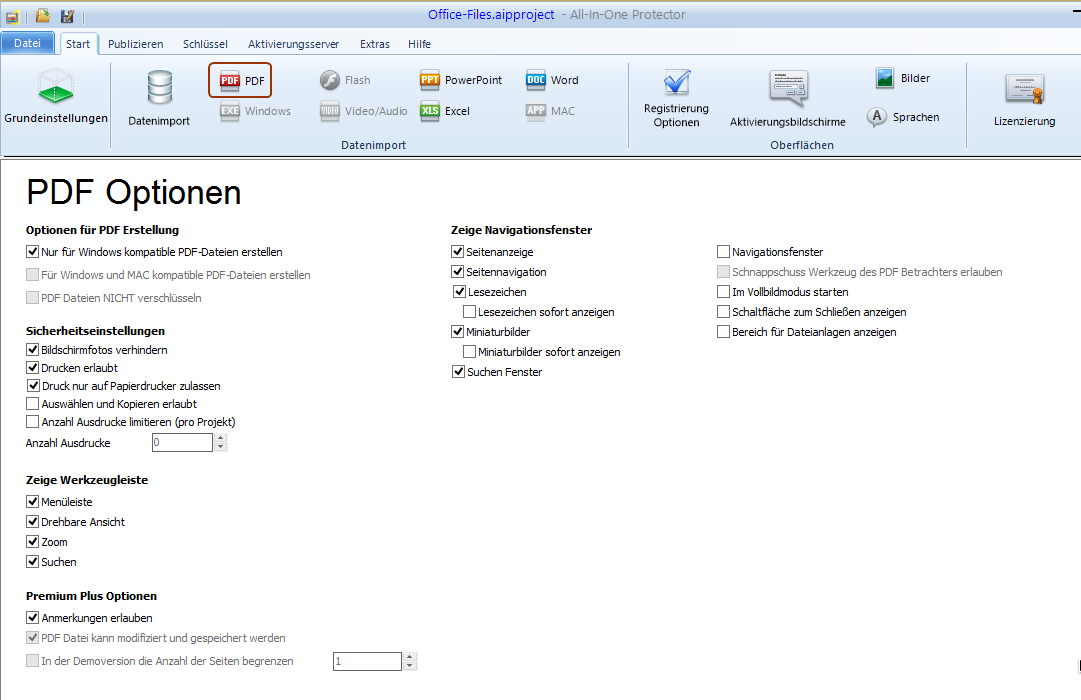
 Wenn diese Option geändert wird, muss Dateien vom Verzeichnis einlesen in der Kategorie Import erneut gewählt werden.
Wenn diese Option geändert wird, muss Dateien vom Verzeichnis einlesen in der Kategorie Import erneut gewählt werden. All-In-One Protector PDF Betrachter benutzt die Sprache des Betriebssystems und nicht die Sprache, die für den All-In-One Player in der Kategorie - Player Optionen, festgelegt wurde.
All-In-One Protector PDF Betrachter benutzt die Sprache des Betriebssystems und nicht die Sprache, die für den All-In-One Player in der Kategorie - Player Optionen, festgelegt wurde.


 All-In-One Protector PDF Betrachter.
All-In-One Protector PDF Betrachter.